- 首頁
- /
- 文章
在此文章中

配對訪客耳機
取消配對訪客耳機
變更主要已配對耳機
取消主耳機與基座的配對
Cisco 耳機560 系列中的會議
 在此文章中
在此文章中 意見回饋?
意見回饋?Cisco耳機 560 系列隨附於透過以下方式啟用的耳機會議功能: 預設。您最多可以將三部訪客Cisco 耳機 560 系列耳機與標準基座或多基座配對。有了此功能,坐在 靠近您的一個基座即可相互連線並進行相同的通話。您可以開會 耳機 於進行中通話中 開啟 和 關閉 。若通話來源或 Multibase 處於靜音狀態, 參加會議的耳機可以在不干擾作用中的情況下相互互動 撥話。管理員可以從 Control Hub 或Cisco停用會議功能 整合通訊管理員。
配對訪客耳機
當訪客耳機嘗試配對時,主耳機無法接聽任何來電,直到它接受或拒絕訪客耳機與底座的配對。
開始之前
請確保您的耳機韌體為 2.1(1) 或更高版本。有關升級耳機韌體的更多資訊,請參閱升級Cisco 耳機 500 系列。
| 1 |
將訪客耳機放置在基座上。 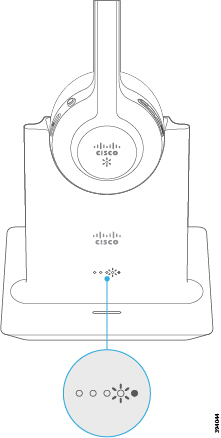 |
| 2 |
按下撥出 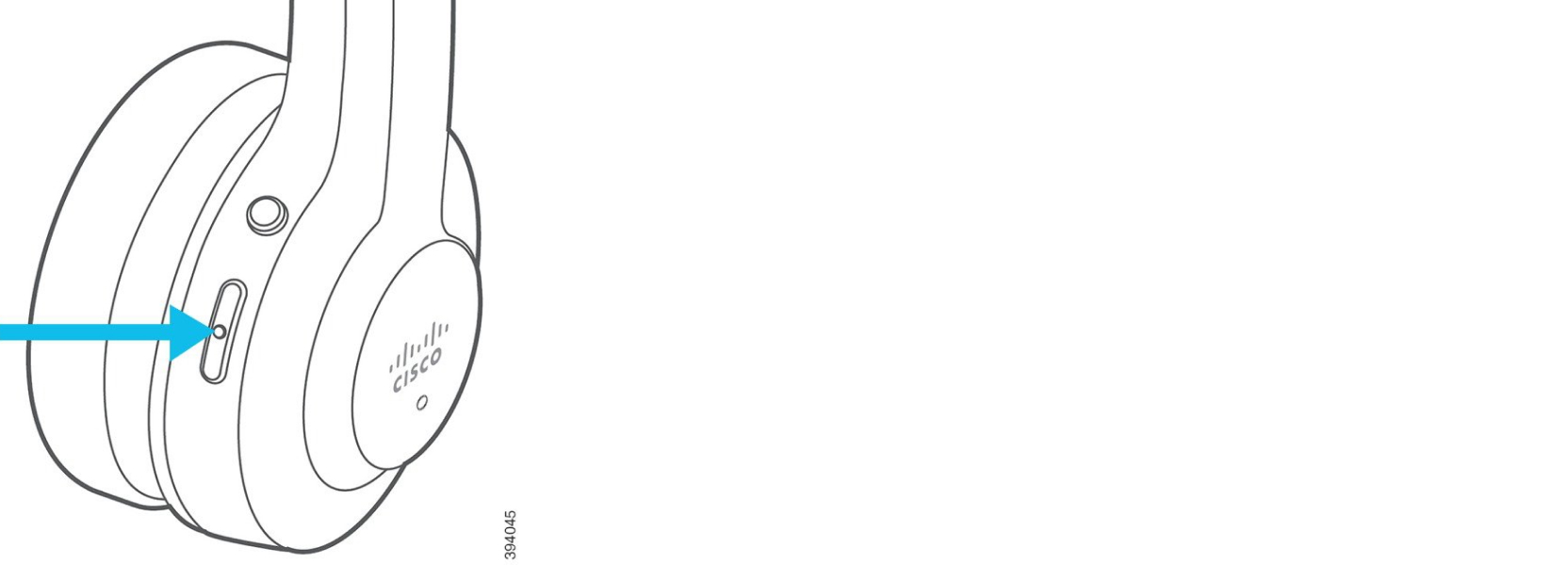 |
| 3 |
按一下靜音 |
取消配對訪客耳機
|
執行下列其中一個動作。
|
變更主要已配對耳機
| 1 |
在新耳機上,按住靜音 |
| 2 |
將新耳機放在基座上。 如果在新耳機位於托架中的情況下重新啟動基座,則可以跳過第一步。 |
取消主耳機與基座的配對
如果您有進行中的進行中通話或處於會議模式,則無法取消配對主耳機。
| 1 |
在新耳機上,按住靜音 |
| 2 |
將耳機放在基座上。底座會將新耳機指定為主要耳機,並取消與舊耳機的配對。 舊的主耳機在與底座取消配對時會播放鈴聲指示。 |
本文是否有幫助?

 在主耳機上,以使訪客耳機能夠加入。
在主耳機上,以使訪客耳機能夠加入。 以加入對話。
以加入對話。
